Rumah >masalah biasa >Contoh tutorial cara membaca memori komputer dalam sistem win7
Contoh tutorial cara membaca memori komputer dalam sistem win7
- WBOYWBOYWBOYWBOYWBOYWBOYWBOYWBOYWBOYWBOYWBOYWBOYWBke hadapan
- 2023-07-15 16:49:094569semak imbas
Apabila kita menggunakan komputer, kita akan merasakan bahawa terdapat sangat sedikit fail yang dibuka, tetapi pembukaannya perlahan dan pemikirannya perlahan, fenomena ini berlaku kerana memori komputer kita tidak mencukupi. mari kita lihat contoh tutorial cara menyemak memori komputer dalam sistem win7
Contoh tutorial cara menyemak memori komputer dalam sistem win7:
1 icon" dengan tetikus. Pilih "Run Explorer" daripada pilihan.
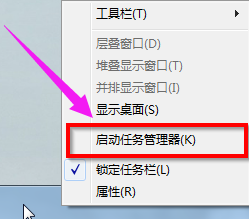 2 Selepas memasuki halaman, klik saluran "Prestasi" di atas.
2 Selepas memasuki halaman, klik saluran "Prestasi" di atas.
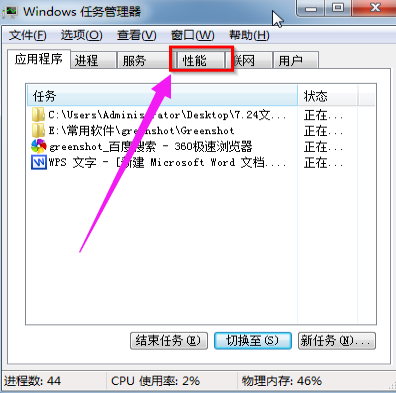 3 Di bawah halaman prestasi Windows Explorer, anda boleh menyemak status keseluruhan sumber perkakasan.
3 Di bawah halaman prestasi Windows Explorer, anda boleh menyemak status keseluruhan sumber perkakasan.
 Kaedah 2: Semak status penghunian sumber perkakasan melalui monitor sumber
Kaedah 2: Semak status penghunian sumber perkakasan melalui monitor sumber
1 Kembali ke skrin komputer, klik bar menu "Mula", taip "monitor sumber" dalam kotak input "Sistem carian dan fail", dan tetikus Klik kiri fungsi "Resource Monitor" yang muncul.
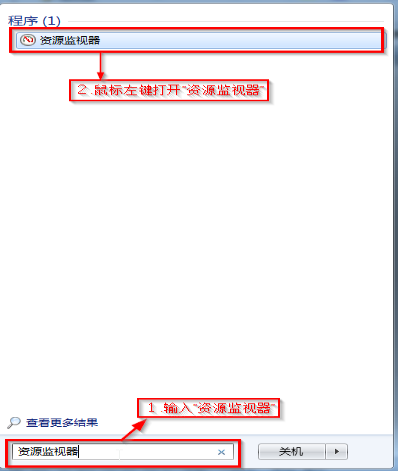 2. Dalam halaman monitor sumber yang dijana, anda boleh melihat lima saluran: ringkasan, CPU, memori, cakera keras dan Internet Kandungan di bawah setiap saluran yang namanya sepadan ialah penggunaan terperinci bagi setiap sumber perkakasan sumber perkakasan oleh setiap program.
2. Dalam halaman monitor sumber yang dijana, anda boleh melihat lima saluran: ringkasan, CPU, memori, cakera keras dan Internet Kandungan di bawah setiap saluran yang namanya sepadan ialah penggunaan terperinci bagi setiap sumber perkakasan sumber perkakasan oleh setiap program.
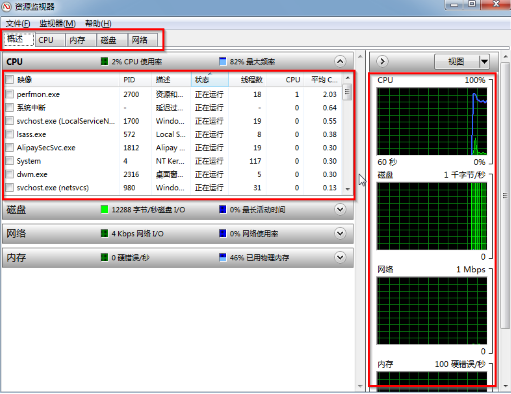 Di atas adalah kandungan tutorial praktikal tentang cara menyemak memori komputer dalam sistem win7 Jika anda telah mempelajarinya dengan baik, anda boleh menyemak memori anda sendiri.
Di atas adalah kandungan tutorial praktikal tentang cara menyemak memori komputer dalam sistem win7 Jika anda telah mempelajarinya dengan baik, anda boleh menyemak memori anda sendiri.
Atas ialah kandungan terperinci Contoh tutorial cara membaca memori komputer dalam sistem win7. Untuk maklumat lanjut, sila ikut artikel berkaitan lain di laman web China PHP!

